-
Joyeux Noel 2023 (pt)
Joyeux Noel 2023
Feliz Natal 2023
Este tutorial é da autoria de FelineC31.
Traduzido com PSP 2019
Obrigado pela confiança para a tradução deste tutorial.
Nota da Autora :
É proibido copiar, distribuir no web , de o modificar, mudar o nome,
propor em grupos, retirar o watermark ou alterar os tubes fornecidos, oferecer em blog/forum.
Os tubes são oferecidos para uso pessoal, para os utilizar nos vossos tutoriais e junta-los ao material,
tem que ter a autorização dos respectivos autores.
Nota : Não hesite em alterar o Blend mode de acordo com seus tubos e cores
Dependendo da versão do PSP usada, você poderá obter resultados diferentes
Versão conforme ao original:

A minha versão: Tube principal de LoriR, gatos do web, Obrigado
o resto é do material fornecido

Tutorial original AQUI
Material AQUI
Plugins:
AP Innovation / Line SilverLining
Alien Skin Eye Candy 5, Nature/ Snow Drift
AAA Frame/ Texture Frame
Roteiro:
Cores originais:

colocar as cores:
Cor 1 /foreground
Cor 2 /background
1-File, new image , transparent, 900x550 pixels
2-Preparar um gradient:
3-Foreground/background, Linear:

Preencher com o gradient
4-Adjust, blur, gaussien, radius a 40

5-Effects, plugins: Carolaine and Sensibility/ Cs-HLines:

6-Juntar uma nova layer (Layers, new raster layer)
7-Selection/load a selection from disk
8- carregar a Sélection_noel 1
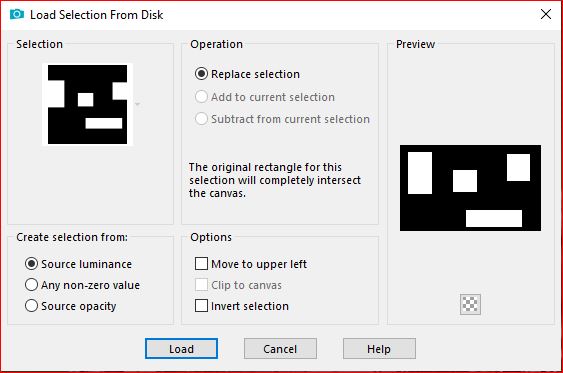
9-Carregar a imagem JD Paper6, Edit/copy
10- *Sobre o seu trabalho: Edit/paste into selection
11-Adjust, blur, gaussien, radius a 25
12-Effects, plugins: AP Innovation / Line SilverLining:

13-Effect 3D, drop shadow 3/3/50/30 , preto

14-Remover a seleção (selections, select none)
15-Effects, Image effects, seamless tilling: Default

16-Carregar Daisy Christmas frame, copy
17-* Paste as a new layer
18-Image, Resize a 73% (all layers desmarcado)
19-Carregar a paisagem NOEL-DEC2007-26, copy
20-Com a magic wand tool, tolerance e feather a zero, clica no centro da frame
21-Selections, Modify, expand de 2

22-Juntar uma nova layer
23-Layers, arrange, move down
24-Preencher com o gradient initial
25-Adjust , blur, Gaussien radius a 25

26-*Paste into selection
27-Adjust, sharpness, sharpen
28-Remnover a seleção
Layers atuais:

29-Ativar a layer do topo das layers
30-Layers, merge down
31-Image, Resize a 80% (all layers desmarcado)
32-Selections, select all
33-Selections, float
34-Selections, defloat
35-Effects, plugins: Alien Skin Eye Candy 5, Nature, Snow Drift
Para obter o resultado aproximativo do original fiz: setting Large, A Little white snow

em basic: colocar estes dados
36-Basic

37-Remover a seleção
38-Effects 3D, drop shadow 0/0/ 60 /40 preto
39-Carregar a paisagem mentali-misted2652, copy
40-sobre a raster 1 (fundo)
41-Juntar uma nova layer
42-Select all
43-* Paste into selection
44-Remover a seleção
45-Layers, properties, blend mode Luminance (legacy), Opacity a 50

46--Adjust, sharpness, sharpen
47-Carregar o tube Deco barre or, copy
48-No topo das layers: *paste as a new layer
49-Ativar a pick tool (letra K), colocar:
50-Position: X 744, Y 0
(letra M para desmarcar)
51-Effects 3D, drop shadow: 1/1/40/1 preto
52-Layers/duplicate (duplicar esta layer)
53-Image, Mirror / Mirror Horizontal
54-Laers, merge down
55-Adjust, sharpness, sharpen
56-Carregar o tube branche neige, copy
57-* paste as a new layer
58-colocar no canto esquerdo (ver o exemplo final)
59-Juntar uma nova layer
60-Selection , load a selection from disk, Sélection_noel
61-Preencher de branco
62-Effects, plugins: Alien Skin Eye Candy 5, Nature/ Snow Drift:

Basic:

63-Remover a seleção
64-Effects 3D/ Inner bevel :

65-Carregar o tube Daisy Christmas Adriennes D, copy
66-*paste as a new layer
67-Image, Resize a 70%, all layers desmarcado
68-Colocar como sobre o exemplo final
69-Effect 3D, drop shadow:3/3/40/15, preto
70-Carregar o tube Daisy Christmas chien Adriennes D, copy
71-*Paste as a new layer
72-Image, resize a 40 %, (all layers desmarcado)
73-Colocar como sobre o exemplo final
74-Effects, 3 D drop shadow, como antes
75-Carregar o tube Daisy Christmas Adriennes D Nœud, copy
76-*paste as a new layer
77-Image, Resize a 20 % (all layers desmarcado)
78-Ativar a pick tool (K) colocar:
79-Position X 717, Y 20
80-Duplicar esta layer
81-com a pick tool (K) colocar: Position X 717, Y 169
82-Layers, merge down
83-Effects 3D, drop shadow: 3/3/ 40/ 20 preto
Nota : Se quiser pular a etapa da moldura, o ficheiro correspondente encontra-se no material
Carregar cadre.pspimage, jà está selecionado, sobre o seu trabalho Edit/copy spécial, copy merged
Sobre o cadre : Edit paste into selection
Para a minha versão selecionei a borda vermelha e preenchi com a minha cor
Passe à etapa 92
Moldura, assim:
84-Image, add borders, symmetric:
1 px cor 2
85- 5 px branco
86- 2 px Cor 1
87-5 px branco
88-1 px cor 2
89- 25 px branco
90-Effects, plugins: AAA Framer/ Texture Frame:

91-Effects 3D / Buttonize;

92-Remover a seleção
93-Carregar o texto Joyeux Noel 1 ou 2, copy
94-*paste as a new layer
95-Colocar como sobre o exemplo final
96- Assinar et juntar o watermark da autora
97-Image, resize width a 900 Pixels
Salve
Tradução por:
Inédits de ma conscience



























